フライス加工の フィーチャー プロパティ ダイアログの ツールパス タブを使用して、ツールパス フィーチャーを編集します。
このタブの選択時、パーツ内の該当のツールパス フィーチャーが青で強調表示されます。
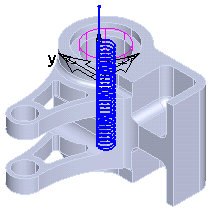
データ列
移動の座標値を示します。座標値の左側には、次のいずれかのアイコンが表示されます。
 早送り
早送り
 直線移動
直線移動
 円弧移動
円弧移動
 G コード、単一ライン
G コード、単一ライン
 G コード、複数ライン
G コード、複数ライン
送り列
送り速度を示します。早送りの場合、列には 早送り と表示されます。
補正列
移動の工具補正を示します。左、右、オフ、空欄のいずれかとなります。空欄の場合、該当の移動は工具径補正のステータスを変更しません。
クーラント列
移動のクーラントを表示します。クーラントを変更する場合、行を右クリックして クーラントを設定 を選択し クーラントを設定 ダイアログを表示します。
ツールパスは、一連のポイントとして表示されています。表で行を選択すると、該当の移動が赤で強調表示されます。
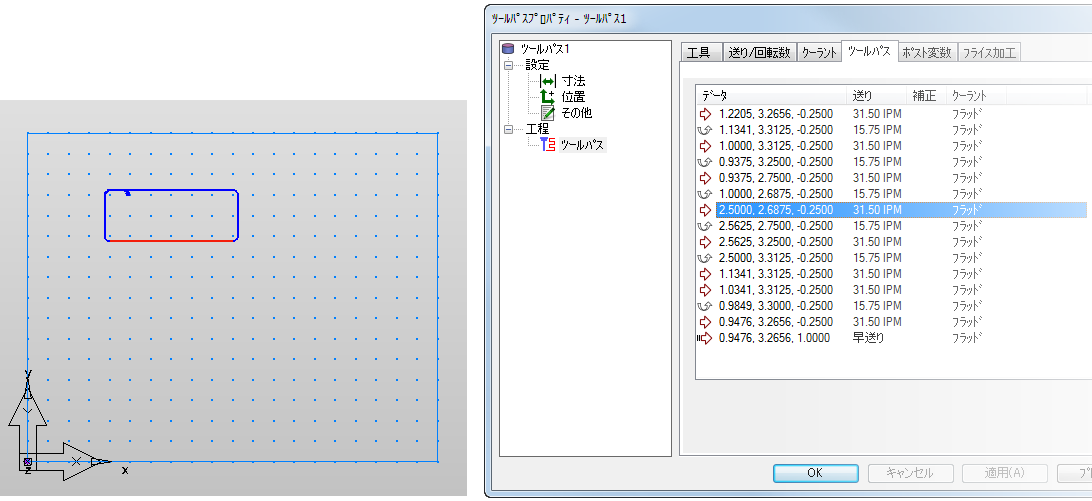
特定のポイント、または、一連のポイントの位置を表で確認するには、グラフィック ウィンドウで複数ポイントをドラッグ選択して、表の対応行を強調表示させます。
ツールパス編集コマンド
 セグメントを編集 - ツールパス セグメントを編集 ダイアログを表示します。
セグメントを編集 - ツールパス セグメントを編集 ダイアログを表示します。
 セグメントを削除 - ツールパス セグメントを削除 ダイアログを表示します。
セグメントを削除 - ツールパス セグメントを削除 ダイアログを表示します。
 セグメントを分割 - ツールパス セグメントを分割 ダイアログを表示します。
セグメントを分割 - ツールパス セグメントを分割 ダイアログを表示します。
 カーブを追加 - ツールパス カーブを追加 ダイアログを表示します。
カーブを追加 - ツールパス カーブを追加 ダイアログを表示します。
 セグメントを追加 - ツールパス セグメントを追加 ダイアログを表示します。
セグメントを追加 - ツールパス セグメントを追加 ダイアログを表示します。
 NC データ テキストを追加 - NC データ テキストを追加 ダイアログを表示します。
NC データ テキストを追加 - NC データ テキストを追加 ダイアログを表示します。
 カーブを抽出 - ツールパス カーブを抽出 ダイアログを表示します。
カーブを抽出 - ツールパス カーブを抽出 ダイアログを表示します。
 ツールパスの工程を入れ替え - ツールパスの工程を入れ替え ダイアログを表示します。
ツールパスの工程を入れ替え - ツールパスの工程を入れ替え ダイアログを表示します。
 オプション - コンテキスト メニュー を表示します。
オプション - コンテキスト メニュー を表示します。